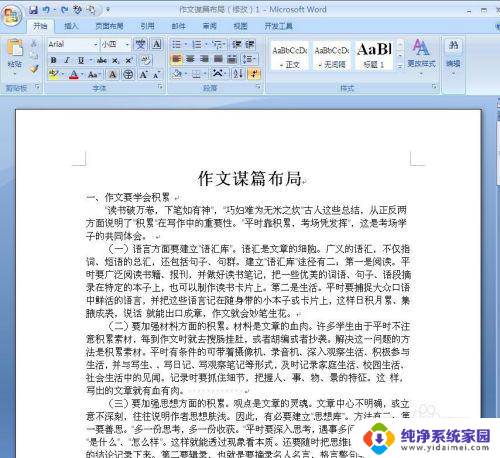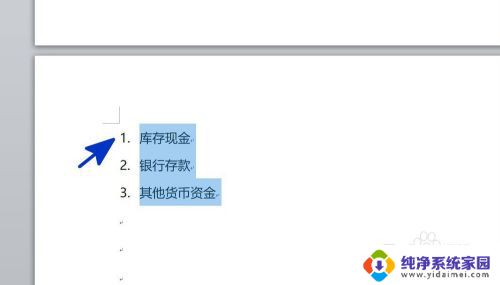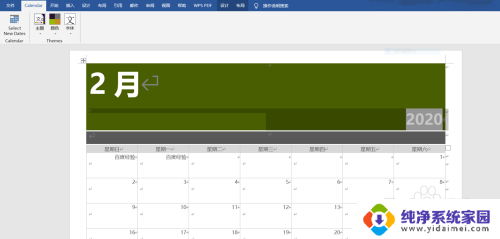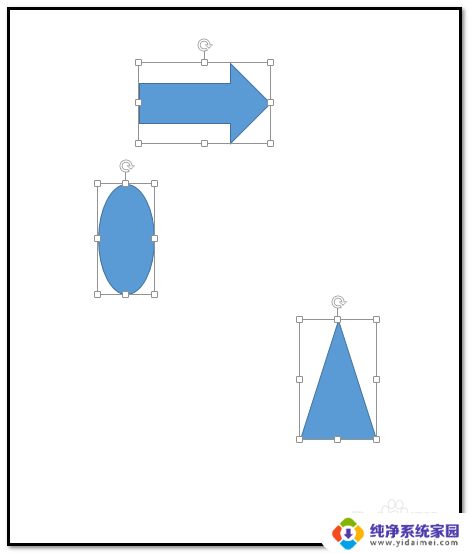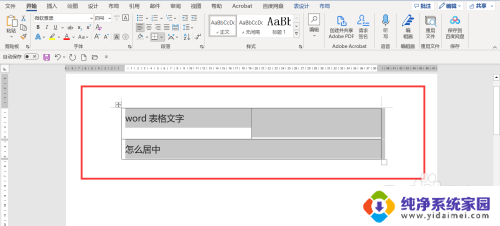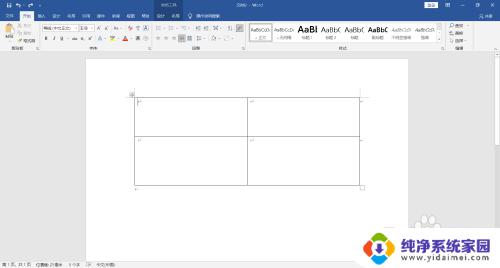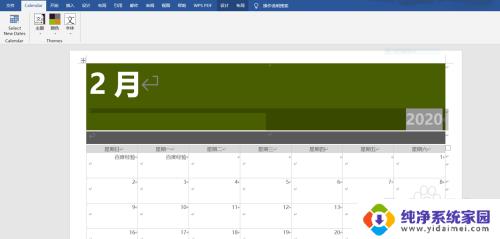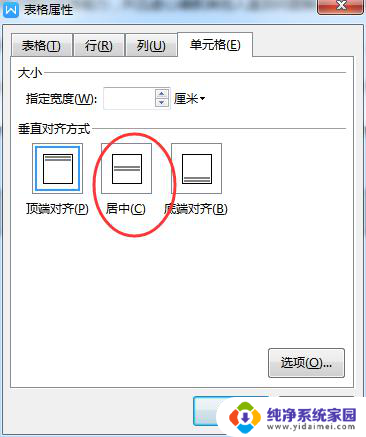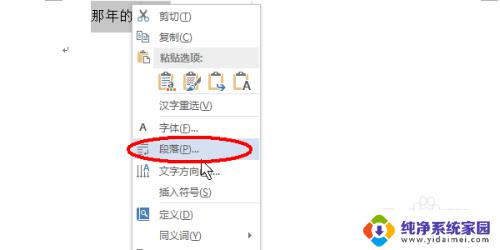word文字对齐方式怎么设置 如何使用Word快速对齐文字
更新时间:2024-02-15 12:59:51作者:jiang
在日常工作和学习中,我们经常需要使用Word来编辑和排版文档,而在排版过程中,文字对齐方式的设置是一个非常重要的环节。Word提供了多种对齐方式,包括左对齐、右对齐、居中对齐和两端对齐等,可以根据实际需求来选择合适的对齐方式。对齐文字可以使文档整体更加美观和规范,提升文档的质感和专业度。Word还提供了快捷的对齐文字功能,可以帮助我们更加高效地完成排版工作。通过掌握Word中文字对齐方式的设置和使用方法,我们可以轻松地创建出符合要求的文档,提升工作效率和文档质量。
具体方法:
1.打开Word,然后在选中需要对齐的文字。(如下图所示AB和CD)
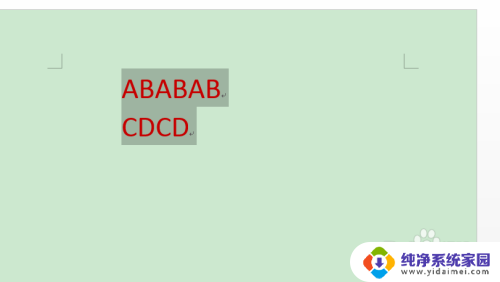
2.选中我需要对齐的文字后我们点击上方菜单栏的中文版式。
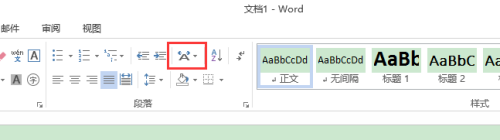
3.在中文版式的选项框里继续点击调整宽度按钮。(如下图所示)
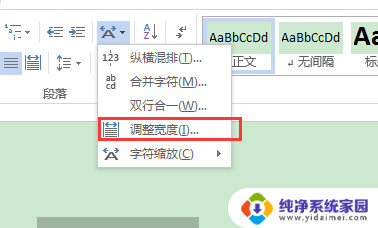
4.在弹出的对话框里面输入需要对齐的文字字符数,如AB和CD之间需要对齐4个字符就输入4。这样AB和CD就对齐了,这个方法比较实用也很快速。

以上就是设置word文字对齐方式的全部内容,如果需要的话,您可以按照以上步骤进行操作,希望对您有所帮助。